PPT使用智能图形插入图片
来源:网络收集 点击: 时间:2024-06-12【导读】:
PPT使用智能图形插入图片?很多小伙伴都不清楚怎么操作的,今天就来和小编具体学习一下吧!品牌型号:WPS2019 系统版本:戴尔Windows10方法/步骤1/6分步阅读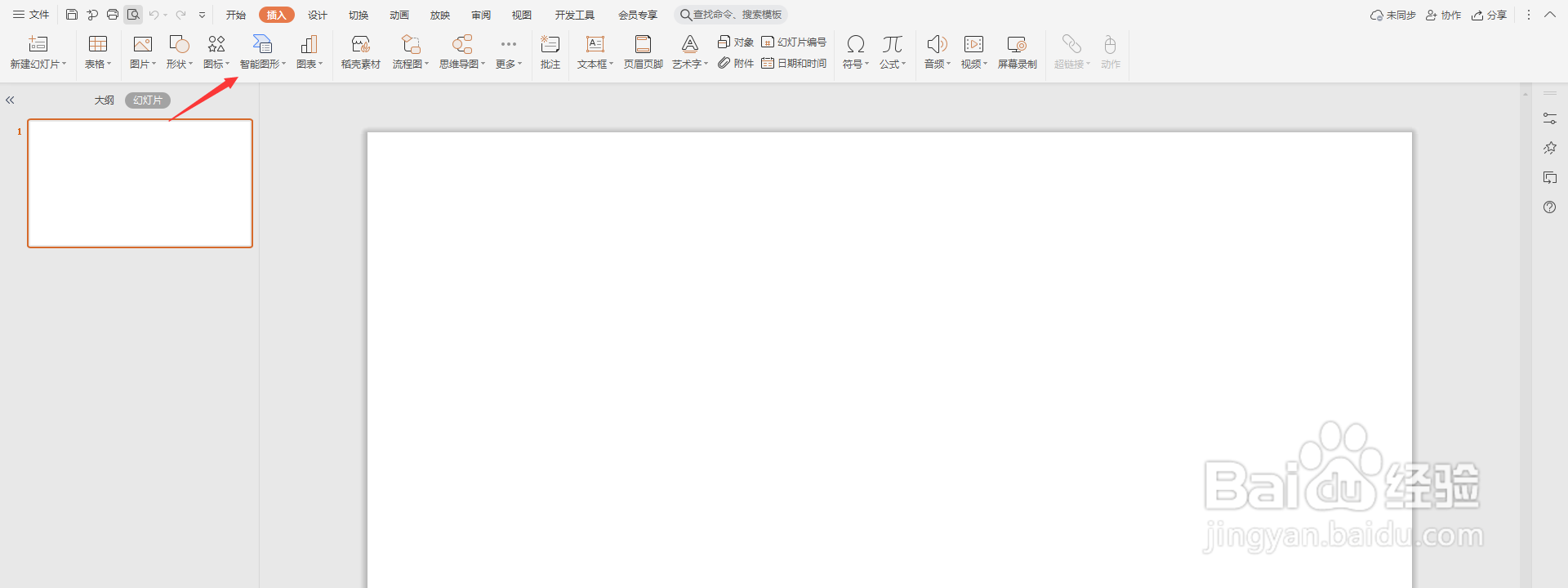 2/6
2/6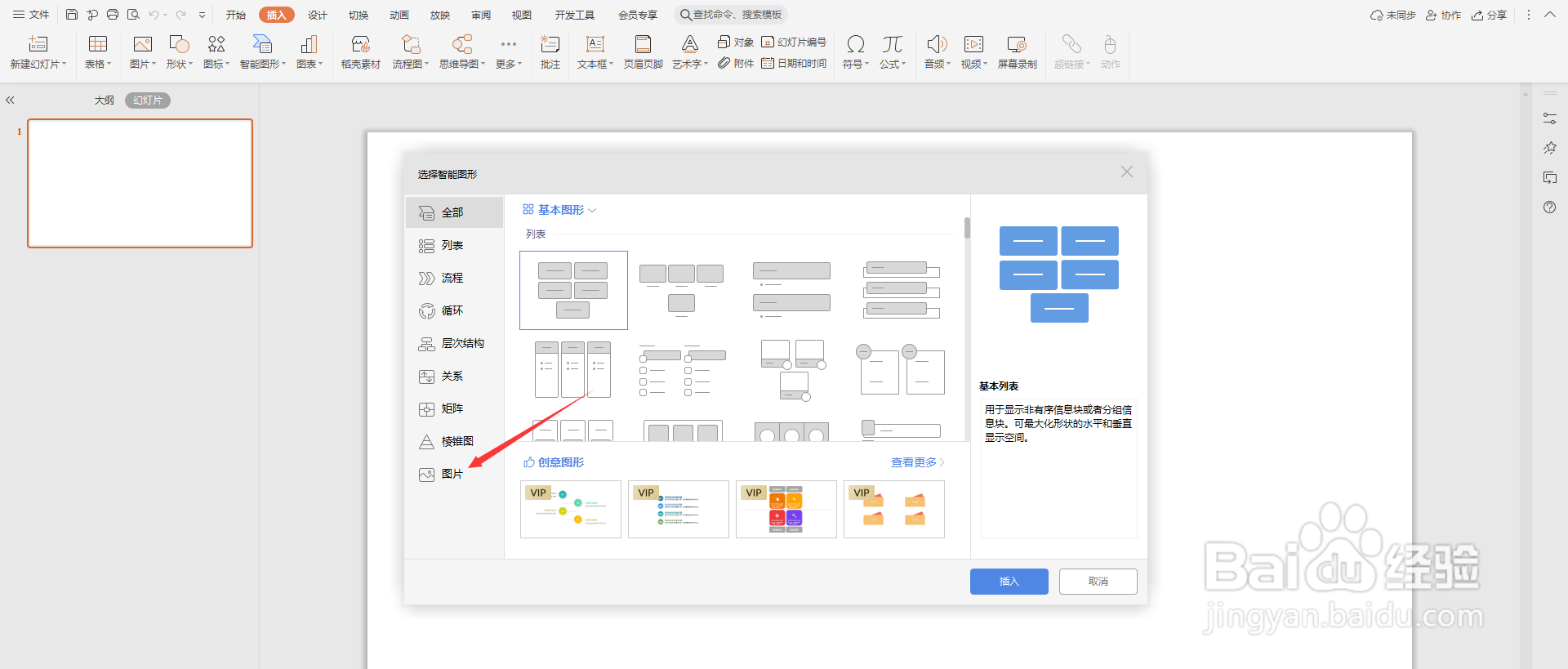 3/6
3/6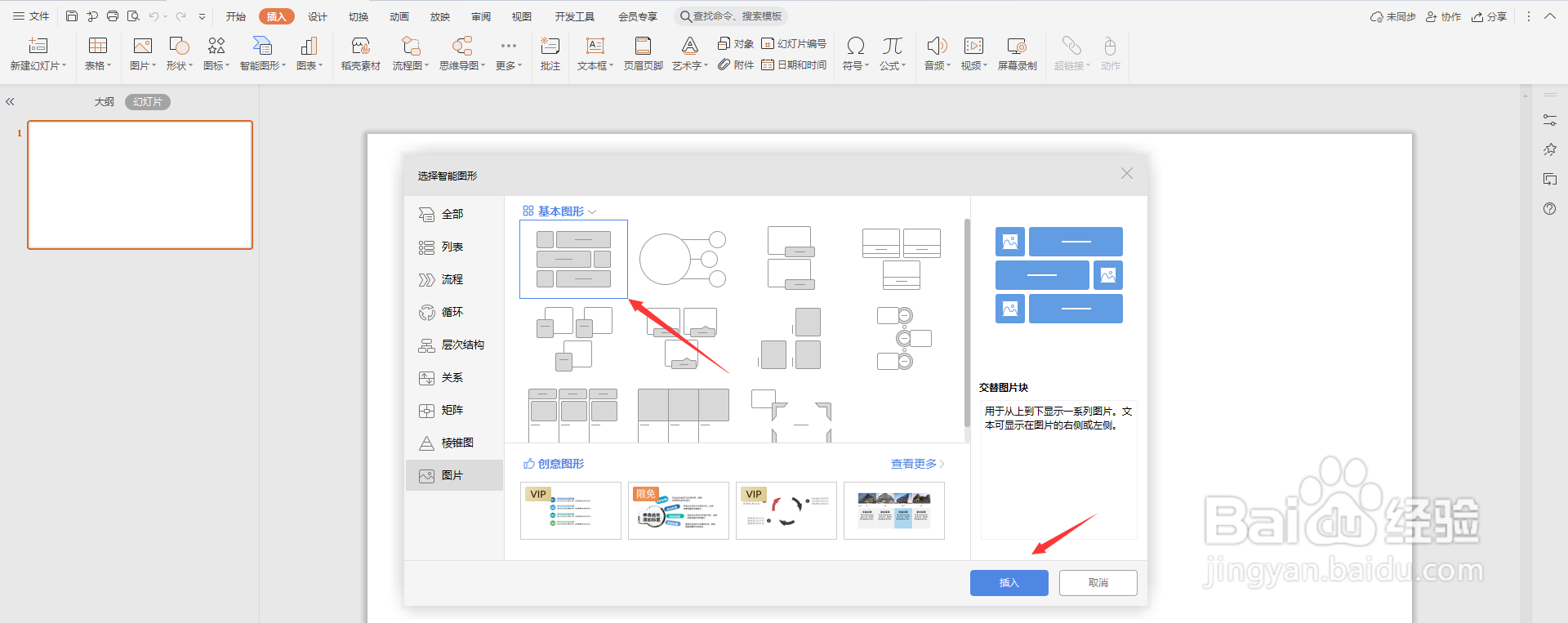 4/6
4/6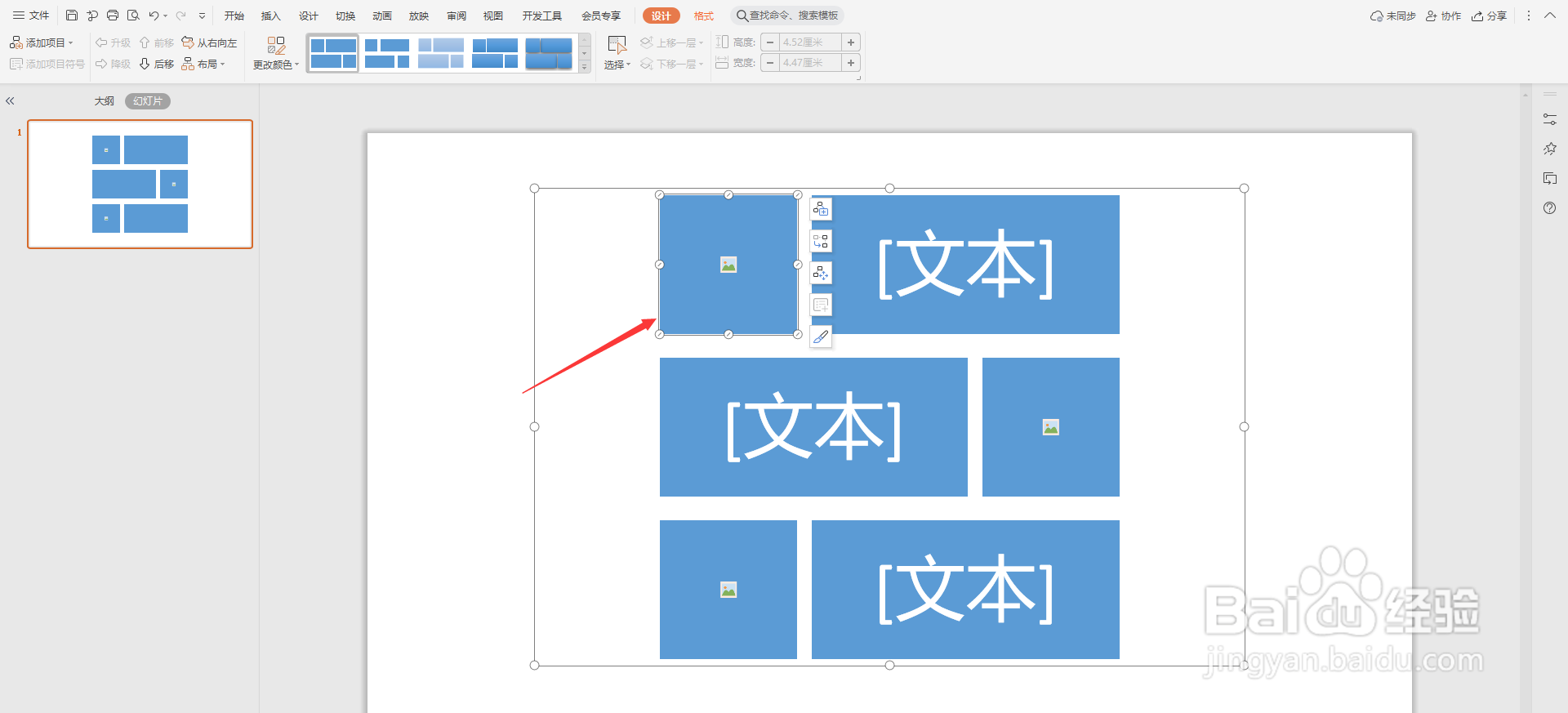 5/6
5/6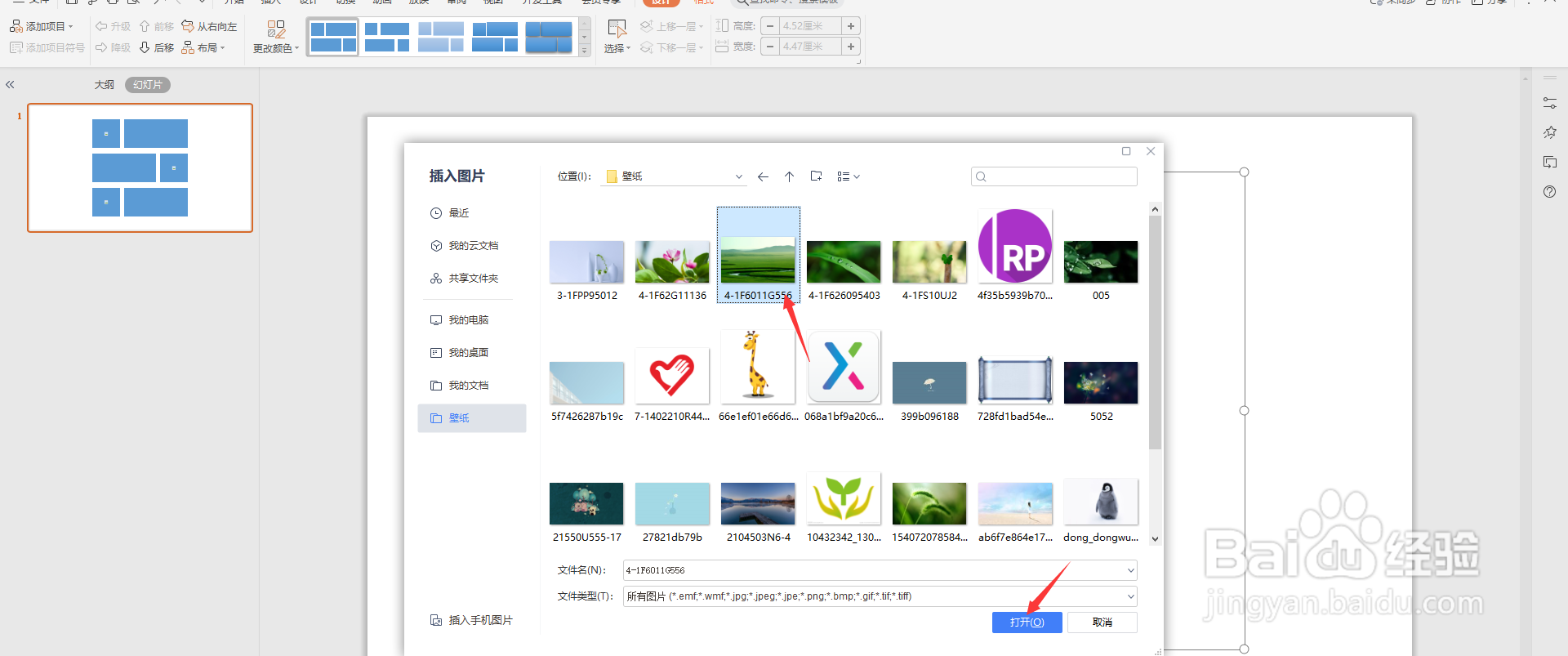 6/6
6/6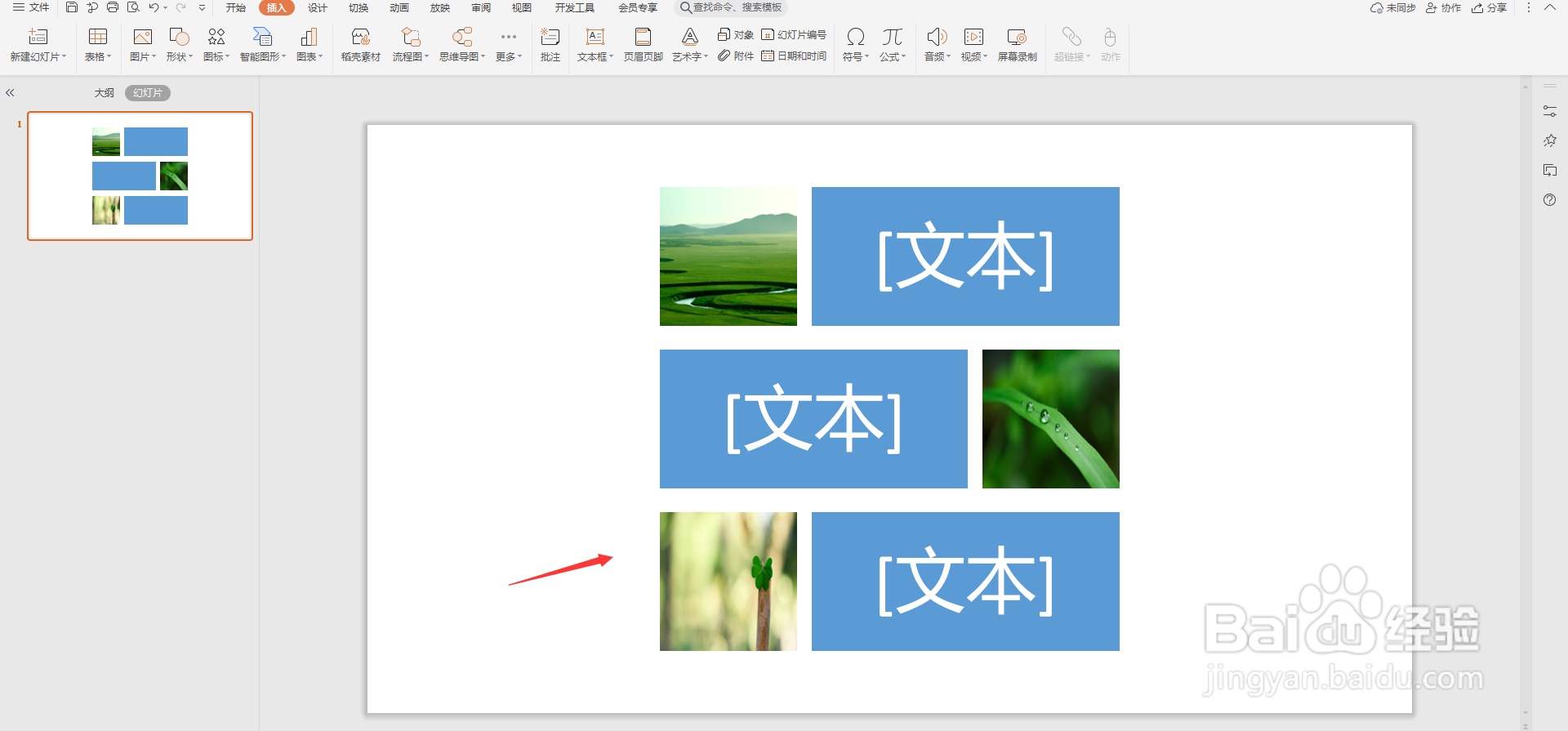 PPT智能图形
PPT智能图形
打开PPT,点击导航栏上的“插入-智能图形”
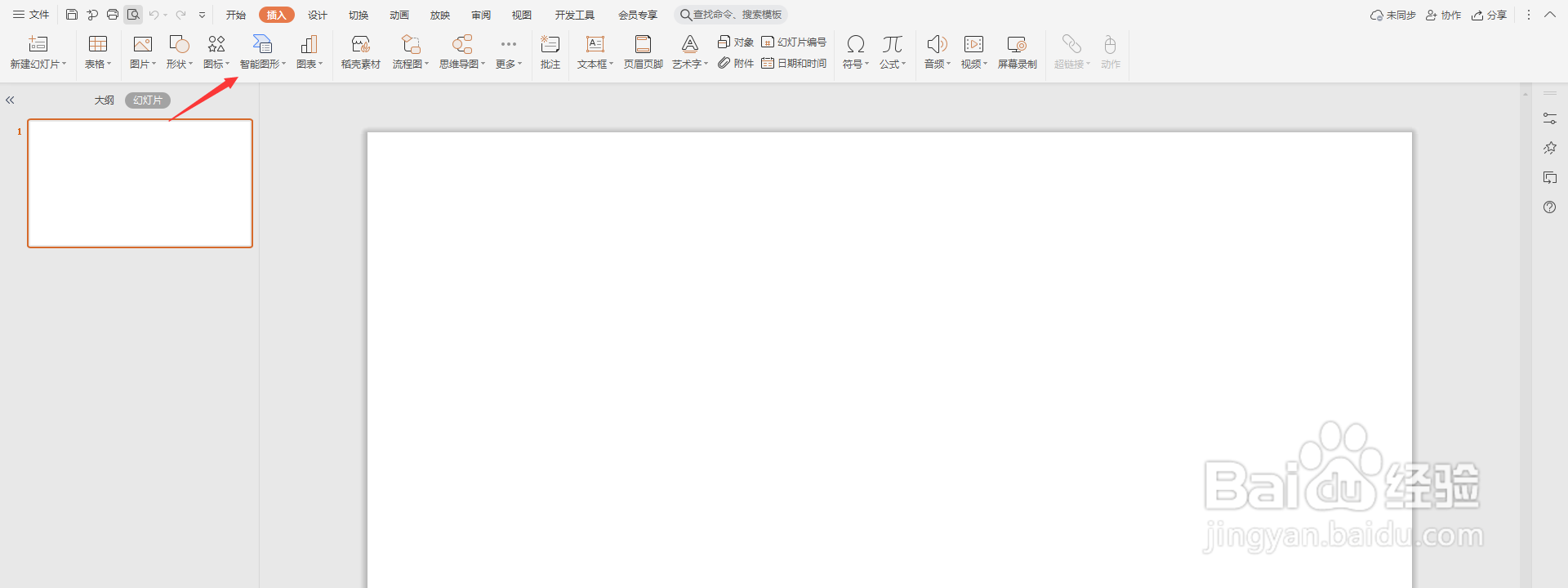 2/6
2/6点击右侧的“图片”
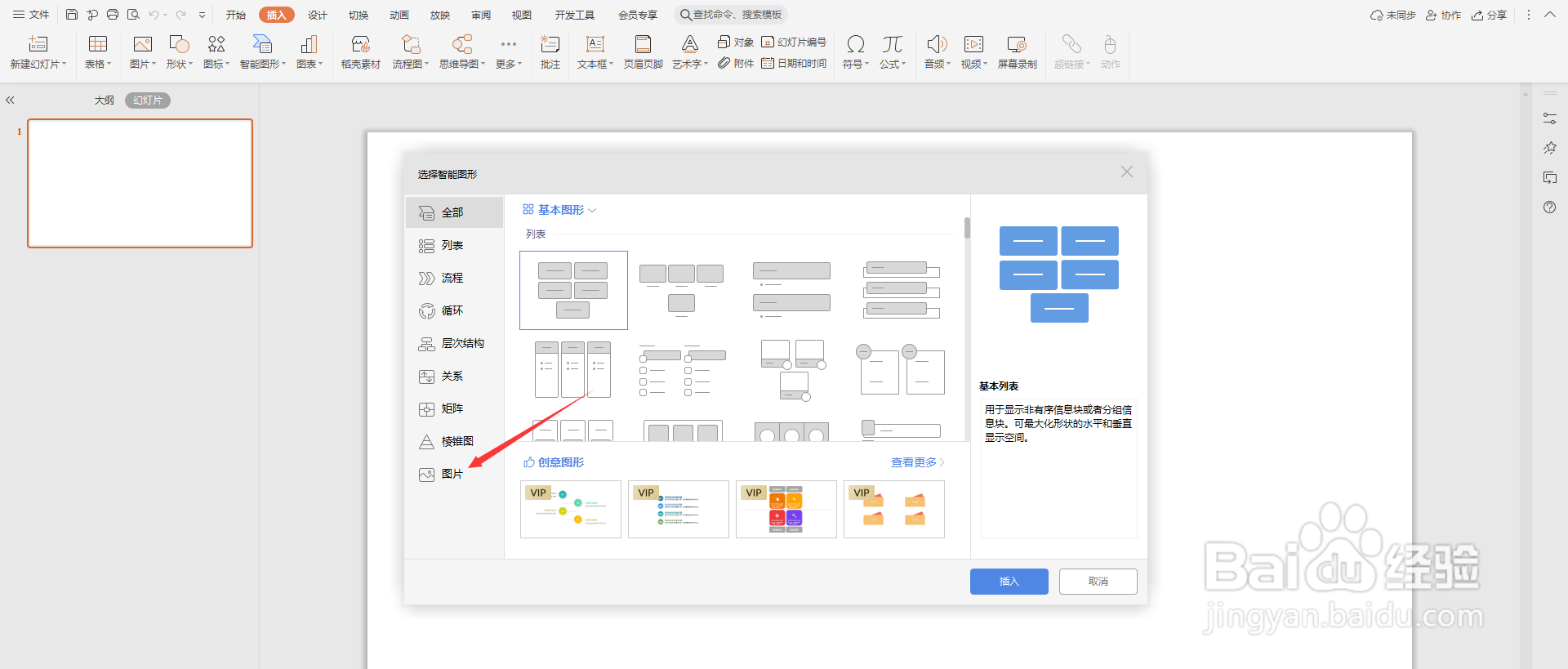 3/6
3/6选择“交替图片块”,点击“插入”
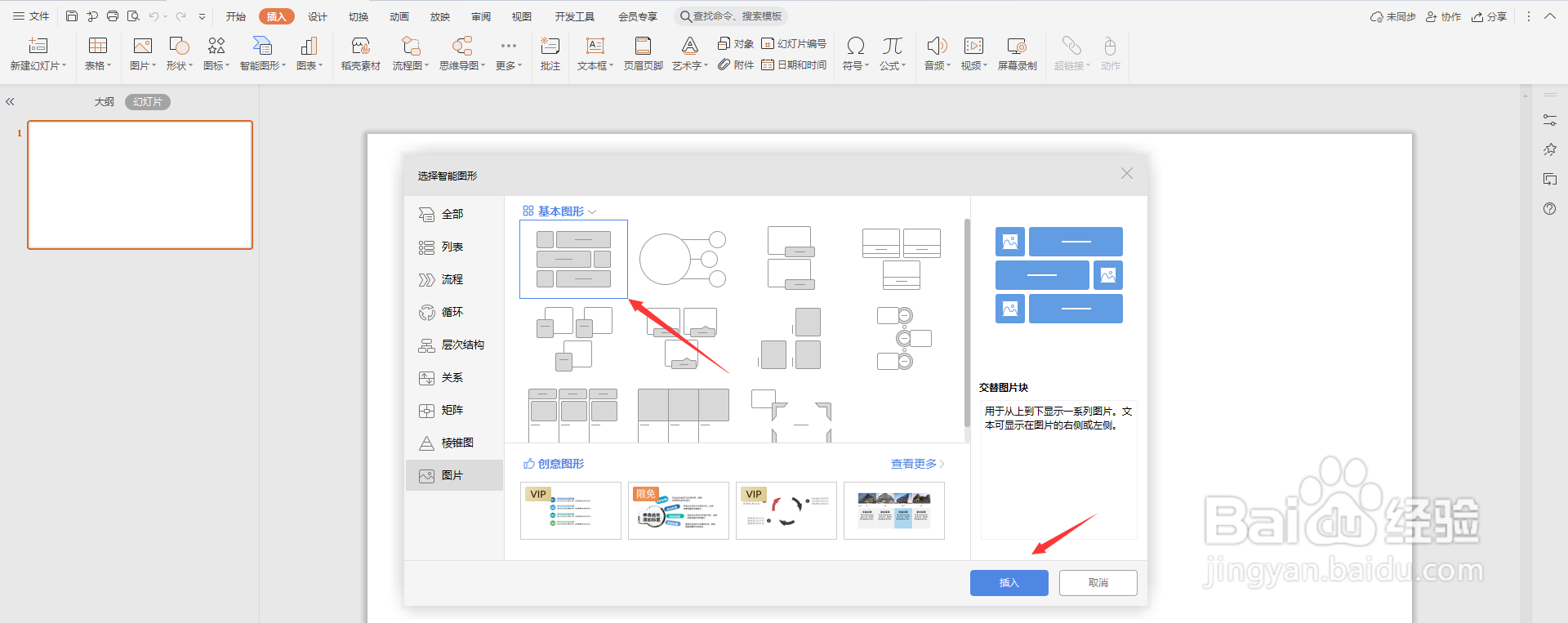 4/6
4/6点击中间的图片
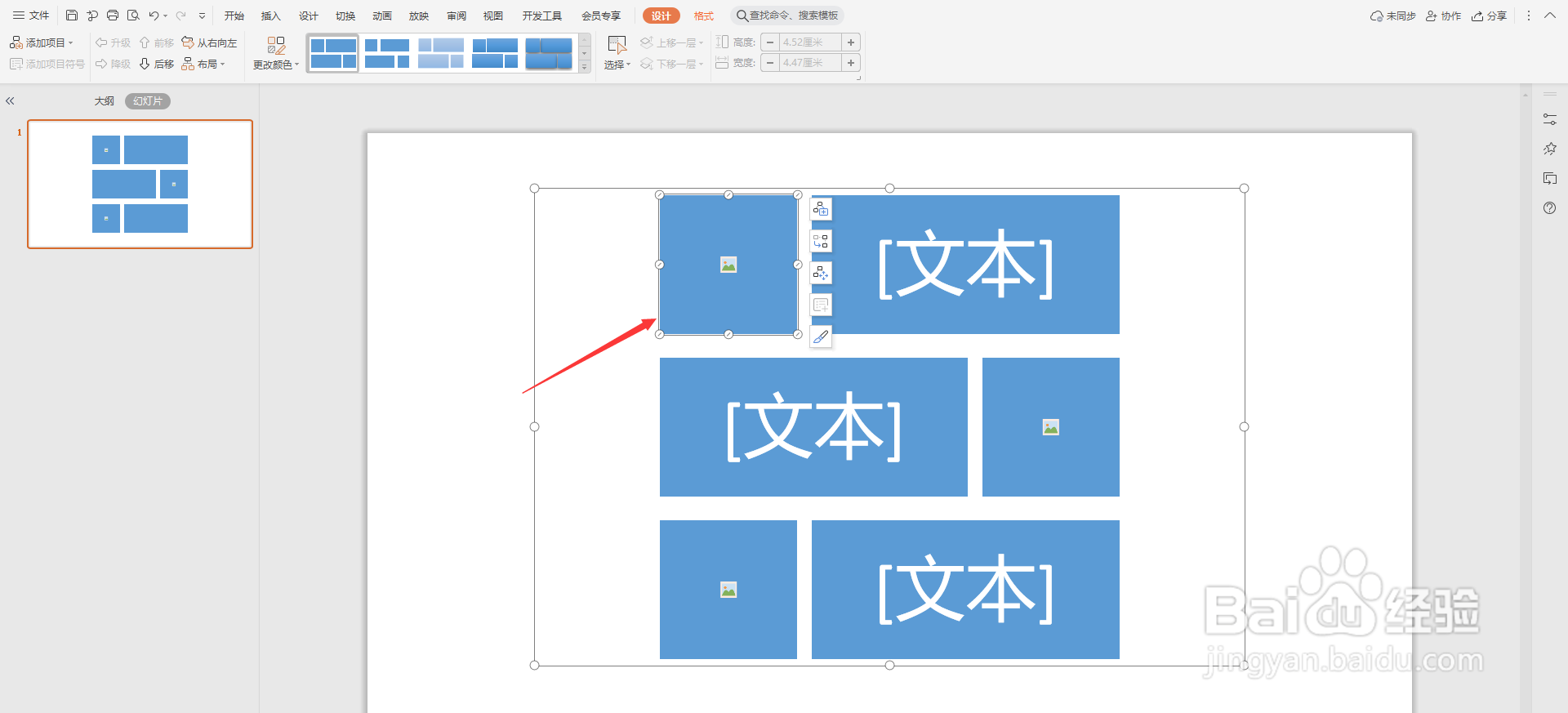 5/6
5/6选择图片,点击“打开”
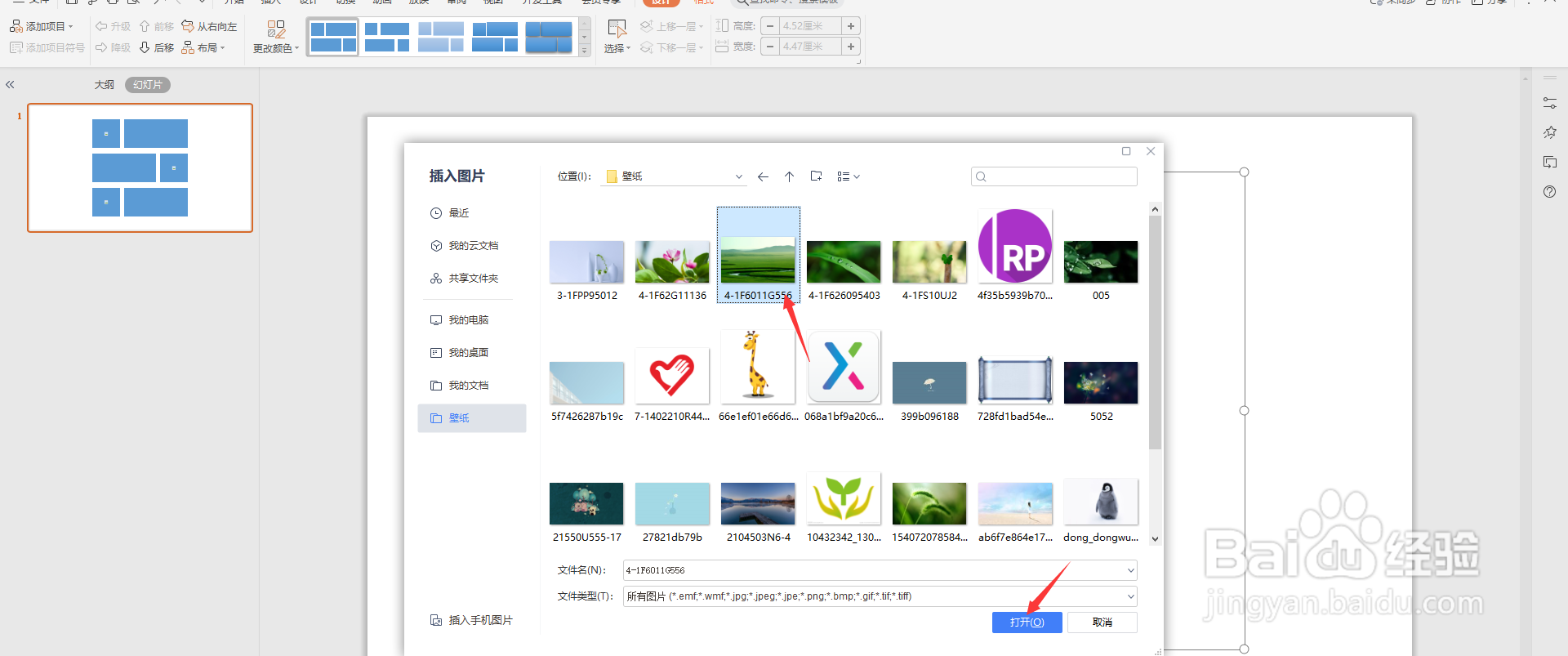 6/6
6/6依次填充图片,这样一个利用智能图形插入图片的样式就制作完成了
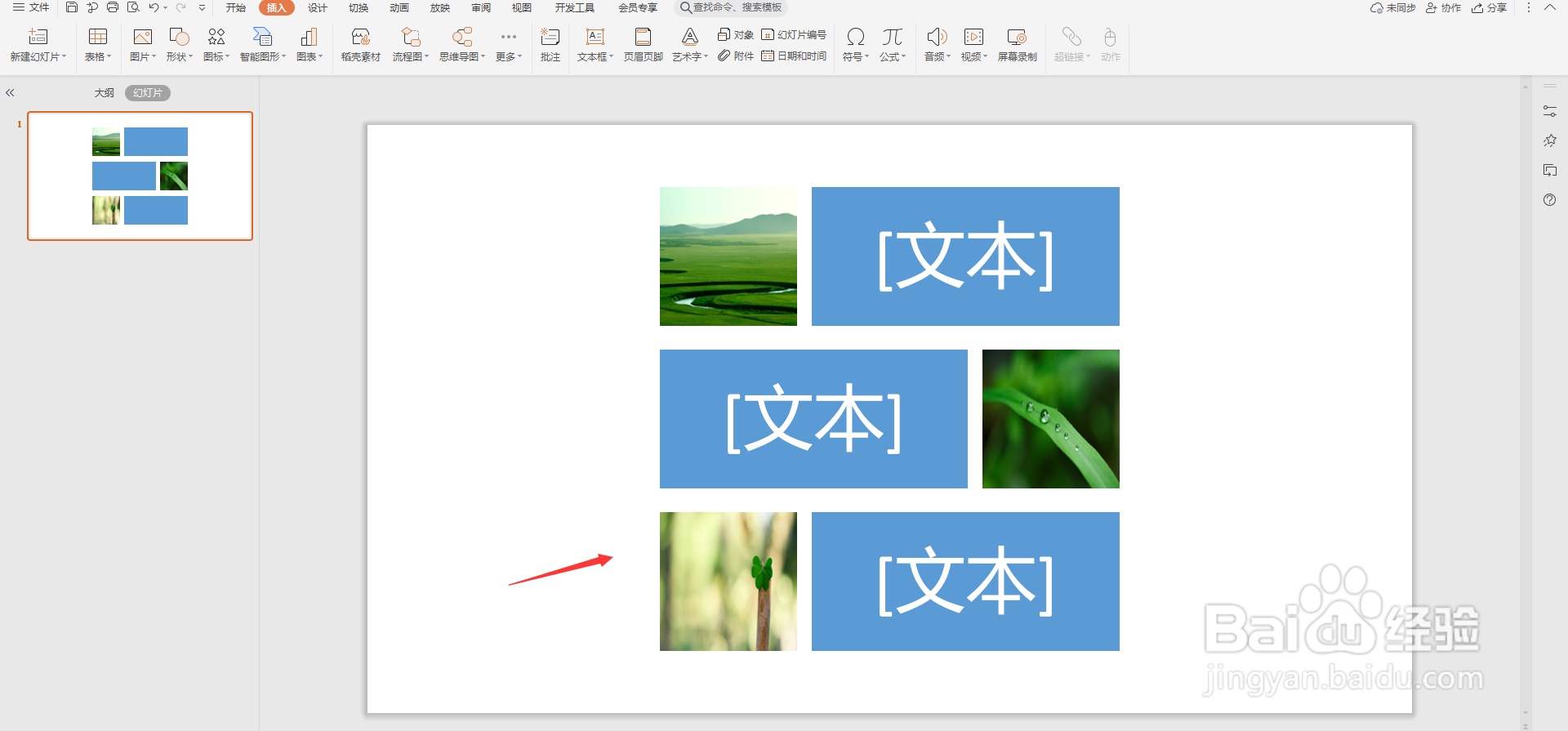 PPT智能图形
PPT智能图形 版权声明:
1、本文系转载,版权归原作者所有,旨在传递信息,不代表看本站的观点和立场。
2、本站仅提供信息发布平台,不承担相关法律责任。
3、若侵犯您的版权或隐私,请联系本站管理员删除。
4、文章链接:http://www.1haoku.cn/art_899902.html
上一篇:教大家如何批量查询订单是否是淘宝客订单
下一篇:怎样画简笔画放牛的小孩?
 订阅
订阅